魔法猪一键重装系统教程
- 分类:教程 回答于: 2019年07月11日 09:41:00
魔法猪系统重装大师如何使用呢?近来有很多网友询问魔法猪系统重装大师的使用教程。小编下载尝试使用了一下,发现操作超级简单。接下来,我就给大家演示一下魔法猪一键重装系统的使用方法
魔法猪系统重装大师是一款操作简单,功能强大的系统重装工具,不仅支持一键重装系统,还可以实现U盘重装系统,最重要的是还有人工客服的耐心答疑。下面,我就给大家介绍一下魔法猪一键重装系统的方法
很多时候我们为了提高系统的易用性会重装或者升级系统,但是常规操作方法费时费力,出现问题自己还不会解决。使用一键重装系统软件就不会有这样的后顾之忧。今天,我就将魔法猪一键重装系统的方法分享给你们
魔法猪一键重装系统教程
1、下载魔法猪一键重装系统软件,下载地址http://www.mofazhu.com/
2、备份C盘重要文件,建议下载一个驱动人生网卡版到D盘,避免出现重装系统后无网络的情况,有问题还可以联系人工客服哦
3、打开魔法猪一键重装系统,根据温馨提示关闭杀毒工具

魔法猪电脑图解1
4、进入魔法猪主界面,点击一键装机界面下方的系统重装
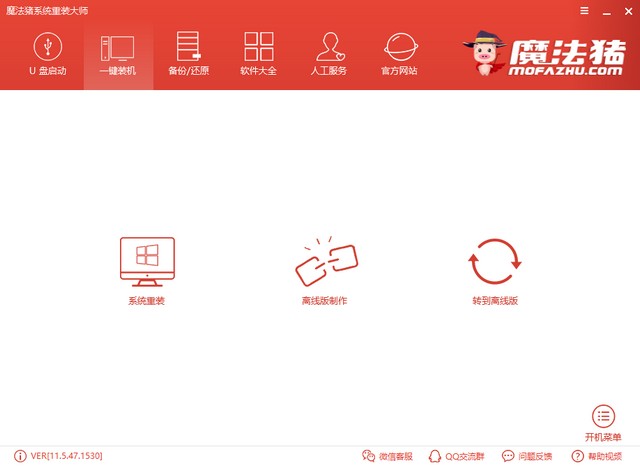
一键重装系统电脑图解2
4、环境检测,此界面可以看到电脑主要信息,如果分区形式为GPT格式,建议大家安装win10系统。点击下一步
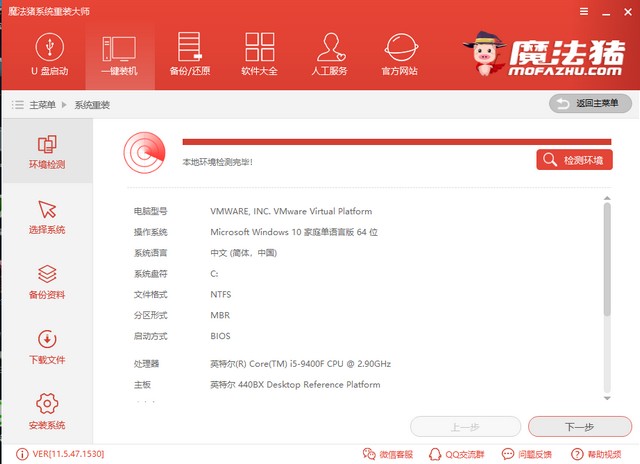
一键重装系统电脑图解3
5、选择需要安装的系统,魔法猪提供的系统是微软官方原版系统哦
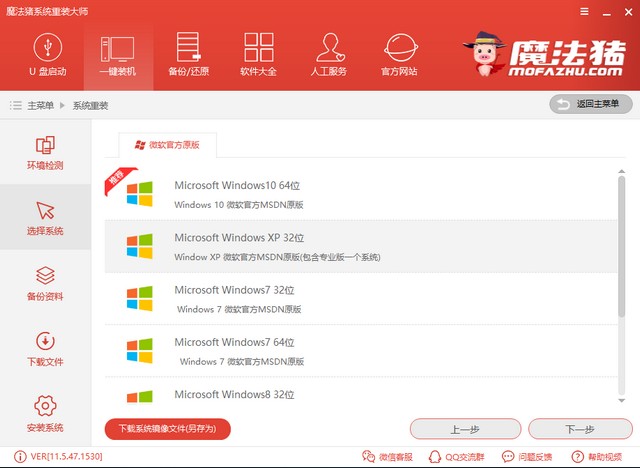
重装系统电脑图解4
6、如果手动备份过重要的资料了,就点击下一步,安装系统。接下来的步骤魔法猪会自动进行。我们只需静静等待系统安装完成即可
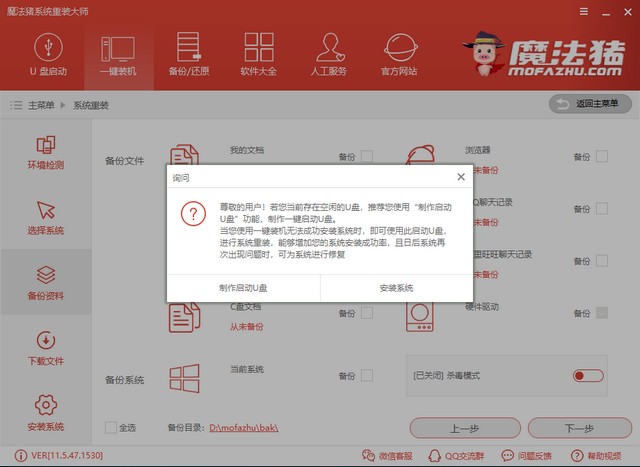
魔法猪电脑图解5
以上就是魔法猪一键重装系统的图文教程了,是不是超级简单呢?
 有用
26
有用
26


 小白系统
小白系统


 1000
1000 1000
1000 1000
1000 1000
1000 1000
1000 1000
1000 1000
1000 1000
1000 1000
1000 1000
1000猜您喜欢
- 雨林木风win7旗舰版怎么安装教程..2021/04/06
- 系统重装软件下载使用教程..2022/07/25
- sony电脑重装系统教程2022/10/31
- win7系统重装xp系统详细教程..2016/11/08
- qq好友恢复系统在哪里2022/05/21
- 电脑开不了机风扇也不转了怎么解决..2021/11/11
相关推荐
- 华硕笔记本安装系统win7图文教程..2017/03/02
- 操作系统安装的软件有那些..2023/04/22
- 光盘怎么重装系统2022/09/28
- hp笔记本重装系统教程2016/12/10
- 笔记本电脑文件夹加密的方法..2022/02/08
- 云操作系统有哪些作用2022/05/19

















